まずはダウンロードサイトを利用する方法です。
ダウンロードサイトを利用する方法はもっとも簡単な方法で素早い方法です。
手持ちの曲だけでなくダウンロードサイトを利用することで曲を無限に増やすことができます。
利用するダウンロードサイトをご紹介していきます。
この記事の目次
ダウンロードサイト:①zedge.net
まずはzedge.net。
zedge.netは多種多様の効果音や着信音などをダウンロードすることができます。
海外発のサイトなのですが、壁紙もダウンロードすることが可能。
結構膨大な量で正直全てをチェックすることはできないレベルです。
曲のタイトルで検査したり、参考になるようなものを視聴してみましょう。
気に入ればダウンロードすることが可能です。
そのまま着信音に設定することができますよ。
ダウンロードサイト:②MetroGnome
次はMetroGnome。
MetroGnomeはとあるYouTubeで話題になった作者が投稿しているサイトになっています。
そのためMetroGnomeには数々のセンスのいい曲が勢ぞろいしています。
またFFファンはチェック必須ともいわれています。
その理由はMetroGnomeにはFFファンが歓喜するようなコンテンツ集が掲載されています。
それを無料でダウンロードすることが可能とはMetroGnomeは素晴らしいサイトですよね。
またサイトを訪れると
- キャラクター設定資料
- パソコン用壁紙
- Twitterアイコン素材
- Instagram素材
- 着信音素材
などが無料で配布されているのでそのままダウンロードすることができます。
MetroGnomeはFFファンにはたまらないと思いますよ!
ダウンロードサイト:③FINAL FANTASY XV

次はFINAL FANTASY XV。
FINAL FANTASY XVもFFファンが歓喜するようなサイトになっています。
FINAL FANTASY XVの名前の通り、FFに関するBGMや効果音が大量掲載されています。
そのためFINAL FANTASY XV1つでFFファンは十分ではないでしょうか。
ダウンロードサイト:④FreeTone.org

次はFreeTone.org。
FreeTone.orgは海外でも有名な無料で着信音をダウンロードすることができるサイトです。
人気曲が満載で好きなように曲を視聴したりすることができます。
またダウンロードも無料ででき友達へのシェアも可能です。
InstagramやTwitter、Facebookにも共有が可能なのでおすすめすることが可能。
またFreeTone.orgではサイトの着信音をPCへダウンロードすることも可能なんです。
しかしiPhoneへ直接ダウンロードすることができないのでPCからiPhoneへ移動させる必要があります。
その面倒な作業がありますがそれを凌駕する量がFreeTone.orgには掲載されているので是非使って見ましょう!
ダウンロードサイト:⑤iPhone着信音泉
次はiPhone着信音泉。
iPhone着信音泉は名前の通りですが、iPhoneの着信音専用のサイトになっています。
見た感じは個人のブログのような見た目ですが、着信音が各記事で公開されている感じです。
またiPhone着信音泉は日本発のダウンロードサイトなので、日本語での着信音が多めなのが特徴。
しかも電話やメール、目覚ましアラームの音もたくさん掲載されているのでオリジナルを見つけるのにはもってこいのサイトになっています。
ただiPhone着信音泉は著作権を保護する観点からほかのサイトに比べて歌が少なめです。
しかしかなり面白い音などがたくさんあることもiPhone着信音泉では有名ですので使って見る価値はあるでしょう。
因みにiPhone着信音泉でダウンロードした着信音の形式はM4R。
そのためiTunesへインポートをすることが可能で、そのままiPhoneの着信音として使うことができますよ!
ダウンロードサイト:⑥mob.org
次はmob.org。
mob.orgもかなり有名なサイトになっており、すべての着信音は無料でダウンロードすることが可能です。
このmob.orgが一番優れているといわれる理由はアーティストを検索から絞り込むことができる点でしょう。
そしてそのまま着信音を検索することが可能で、一瞬で目的の着信音を見つけることができます。
ダウンロードボタンを押下することや二次元コードを読み込んだりしてダウンロードすることも可能で、多種多様なダウンロード方法を兼ね備えています。
そして着信音以外にも
- ゲーム
- 壁紙
- テーマ
- アプリ
もこのmob.orgから取得することが可能です。
サイトの言語もデフォルトでは英語になっていますが、日本語に変更することも可能。
そのためmob.orgは非常に使いやすいサイトになっています。
ダウンロードサイト:⑦mobilesringtones.com

次はmobilesringtones.com。
mobilesringtones.comもかなり有名なサイトで色々なスタイルの着信音を備えています。
ダウンロードする前に曲を視聴することも可能で、そのままダウンロード数も掲載されているのでどれだけ人気なのかが見ることができます。
さらにダウンロードするファイル形式を
- MP3
- M4R
の2つから選ぶことができます。
そしてiPhoneに直接ダウンロードしたい場合は、mobilesringtones.comのアプリがあるのでインストールする必要があります。
アプリインストールする手間はありますが、それを凌駕する便利さがmobilesringtones.comにはありますよ!
【無料で着信音を変更する方法】②アプリで編集
次はアプリで編集する方法です。
大体はアプリで編集することが主流でしょう。
最近ではSNSでダウンロードすることも可能で、アプリで編集ことが一般的になってきています。
ではアプリで編集する方法を見ていきましょう。
着メロメーカー:起動しインポート
まずは着メロメーカー。
着メロメーカーを起動すると使い方が表示されるので「私は知っている」をタップ。
着メロメーカー:曲の長さを調整する

次に取り込まれた曲をタップし、真ん中の「クリップ」をタップ。
これで着信音にしたい部分を選択し、30秒以内になるように丸いアイコンをスライドさせましょう。
フェードインやフェードアウトを設定することもできるので、その設定をしてOKであれば「完了」をタップしましょう。
そしてもう一度同じファイルをタップしましょう。
これで「作る」でOK。
GarageBand:起動し作業する

ではGarageBandの使い方を見ていきましょう。
GarageBandは着メロメーカーで「作る」をタップした後に必要なアプリになります。
そのためGarageBandは必須アプリになっています。
まずGarageBandを起動しましょう。
そして一番右にある「その他」→「GarageBandにコピー」でGarageBandが起動します。
これで着信音が転送された状態になります。
転送された曲のアイコンを
- iPhone X;強く押し込む
- その他のiPhone:長めにタップ
しましょう。
GarageBand:曲の長さを30秒以内にする
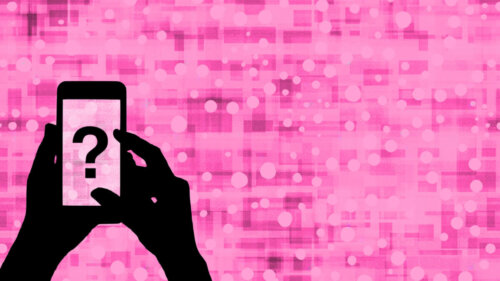
そして真ん中の「着信音」をタップ。
ここで着信音にするには30秒以内にする必要があるので「続ける」で名前を修正します。
着信音の名前が決定したら右上の「書き出し」をタップ。
これで完成しましたので「OK」をタップしましょう。
GarageBand:着信音として設定する
そして
- 標準着信音
- 標準メッセージ
- 連絡先に設定
の中から設定したい着信音を選択。
そしてそのまま着信音として設定することが可能です。
GarageBandがあれば着信音として設定することが容易なんです。
【無料で着信音を変更する方法】③iTunesでMP3ファイルを編集(PC)
次はiTunesでMP3ファイルを編集する方法です。
iTunesでMP3ファイルを編集する方法は覚えておいて損はありません。
ではiTunesでMP3ファイルを編集する方法を見ていきましょう。
MP3ファイルを取り込む

まずはMP3ファイルを取り込みましょう。
iTunesで「編集」→「設定」→「インポート設定」で「読み込み設定」が開きます。
そこで「AACエンコーダ」にしておきましょう。
終わったら「OK」で設定タブを終了。
MP3をAACファイルに変換
そしてAACファイルに変換します。
そしてACCファイルをデスクトップPCにダウンロードし、iTunesへ。
そのままiPhoneと同期することで完了します。
曲の長さを調整
そして曲の長さを調整しましょう。
着信音にしたい曲を右クリックし「プロパティ」→「オプション」で
- 開始時間
- 停止時間
の2つが表示されます。
ここを0:00~0:30でセットをする必要があります。
そのまま「OK」をクリックすることでOK。
そして着信音にしたいMP3ファイルを右クリックし「AAcバージョンを作成」。
そしてACCファイルに変更されながら着信音が30秒バージョンのファイルで変更され、作成されます。
AACファイルの拡張子を変更

次に作成されたAACファイルをほかの拡張子に変更する方法です。
まずは作成した30秒のAACファイルをデスクトップにドラッグアンドドロップ。
そしてM4AをM4Rへ変換することができます。
警告が出る場合がありますが、そのまま「OK」をクリックしましょう。
するとアイコンが変更されiPhone用のアイコンに変更されました。
iPhoneに同期する
最後にiPhoneに同期しましょう。
出来上がったファイルをiTunesへドラッグアンドドロップ。
ただここで「ミュージック」ではなく「着信音」にファイルが格納されているので注意しましょう。
そしてiPhoneとUSBでPCに接続。
デバイスに認識されたiPhoneで「着信音」をデバイスにある「iPhone」へドラッグアンドドロップしましょう。
すると自動的に同期が開始されます。
同期が完了したらiPhoneを取り外し「設定」→「サウンド」→「着信音」。
これで着信音に設定することが可能です。
そのまま先ほどの手順で着信音に変更してみましょう!
これでデバイスから着信音タブをクリックすると同期されている着信音を見ることができます。
因みに同期を拒否したい着信音のチェックを外してみるとiPhoneに取り込まれるのを防ぐことができますよ!
iPhoneの着信音を設定できない時の対処法
ではiPhoneの着信音を設定できない時の対処法を見ていきましょう。
iPhoneの着信音を設定できない時の対処法にはいくつかあるので1つ1つ見ていきます。
対処法①iPhoneの設定を確認
まずはiPhoneの設定を確認しましょう。
iPhoneの設定を確認する点は
- サイレントスイッチを確認する
- おやすみモードを確認する
- 音量を確認する
- イヤホン設定を確認する
- Bluetooth設定を確認する
でOKです。
まずはサイレントスイッチです。
1つの動作でサイレントにすることが可能なのです。
オレンジ色が見えている限りでは着信音はなりません。
なおマナーモードになっていても動画などの音は出るようになっています。
次はおやすみモードです。
iPhoneがおやすみモードになっているとメールや着信音などの音が鳴りません。
また画面も光らないようになっているので色々と活用することが可能です。
おやすみモードは
- コントロールパネルを開く
- 三日月マークが紫色になっているかどうかをチェック
でOK。
これでおやすみモードにすることができました。
次は音量です。
着信音がならない場合は音量が下がっていて着信音がなっていない場合があります。
本体左側になる音量ボタンで着信音の音量調節が可能ですので調節しておきましょう。
また「設定」→「サウンドと触覚」で音量バーを左右にスライドするだけで調節できますので便利です。
次にイヤホンやBluetoothの設定を確認しましょう。
iPhoneにイヤホンやBluetoothが設定されているとiPhoneのスピーカーから音が出なくなります。
そのため有線イヤホンがつながっている場合はイヤホンを外しましょう。
またBluetoothが設定されている場合は「設定アプリ」からBluetoothをON/OFFにすることが可能です。
OFFにしておくことで音がiPhoneから出るようになりますよ。
この設定達を確認して、もし異常がある場合は修正しましょう。
対処法②iPhoneの状態を確認
次はiPhoneの状態を確認しましょう。
iPhoneの状態を確認する点は
- スピーカーの目詰まり
- ケース着用の確認
- 留守番電話の確認
- 電源の入れなおし
でOK。
まずはスピーカーの目詰まりです。
画面に向かって本体底面にある複数穴が開いている部分が音を出す部分です。
そのためこの部分がふさがっていないかどうかをチェックしましょう。
次に留守番電話の確認です。
留守番電話を設定している場合は着信せずに留守番電話に移行になります。
そのため
- ホーム画面の「設定」→「モバイル通信」→「通信事業者サービス」
- ここで「留守番電話」がONになっているかOFFになっているかどうかをチェック
ONになっている場合はOFFに変更しましょう。
OFFにすることでiPhoneから着信音が鳴るようになります。
次は電源の入れなおしです。
これらの方法でも治らない場合は電源を入れなおししましょう。
これでも治らなければAppleに問い合わせをしましょう。
対処法③ファイルを確認する
次はファイルを確認しましょう。
もしファイル形式がM4Rになっていないと着信音に変更することができません。
PCのiTunesで曲を着信音にする際にはM4Rになっているかどうかを確認することを忘れている人が多いです。
もし拡張子が見えない状態になっている場合は以下の方法で変更することができます。
Windowsの場合は
- エクスプローラーを開く
- 「表示」→「ファイル名拡張子」にチェックを入れる
- 拡張子が表示される
でOK。
Macの場合は
- Finderを起動
- Commando + , をおし環境設定を開く
- 「詳細」→「すべてのファイル名拡張子を表示」にチェックを入れる
- 拡張子が表示される
でOK。
これで完了です。
対処法④個別の設定になっていないか






